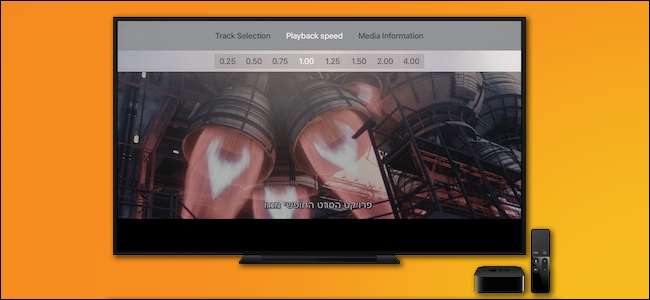
Khi nói đến phát lại video, ứng dụng đa nền tảng VLC là một con dao thực sự của Quân đội Thụy Sĩ. Nó đã phổ biến trên Windows, Mac và Linux trong một thời gian dài, nhưng giờ đây bạn có thể có được sức mạnh tuyệt vời tương tự như mọi thứ trên Apple TV của mình.
Giống như hầu hết các trình phát media top-top khác, Apple TV siêu tốt khi phát nội dung do công ty mẹ của nó (Apple) cung cấp, nhưng đòi hỏi một chút khéo léo để phát nội dung từ các nguồn khác (như bộ sưu tập phương tiện cá nhân của bạn, web hoặc các nguồn phát trực tuyến khác).
Thay vì mua lại các bộ phim yêu thích của bạn thông qua iTunes hoặc chuyển đổi toàn bộ bộ sưu tập của mình, bạn có thể phát chúng bằng VLC. Nó có thể phát các luồng video từ cả mạng nội bộ và từ internet.
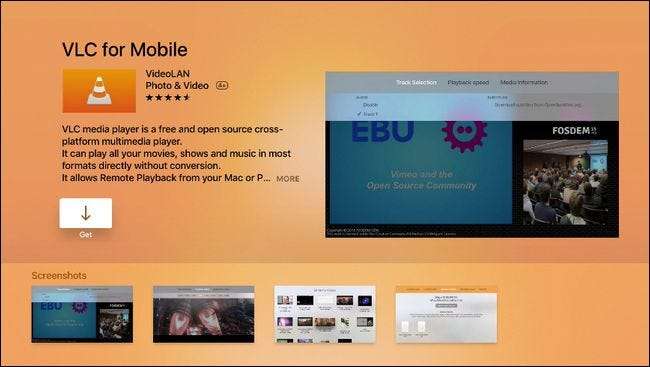
VLC dành cho tvOS không chỉ cung cấp cho bạn tất cả các lợi ích của VLC dành cho máy tính để bàn và thiết bị di động đã quen thuộc (như khả năng tăng tốc độ phát lại để hỗ trợ xem phim tài liệu và những thứ tương tự), mà phiên bản tvOS còn bao gồm các tính năng mới như tích hợp trực tiếp với OpenSubtitles. org (vì vậy bạn có thể tải xuống phụ đề một cách nhanh chóng trong khi xem phương tiện của mình).
Để bắt đầu, chỉ cần tìm kiếm “VLC for Mobile” trong cửa hàng ứng dụng trên Apple TV của bạn và tải xuống ứng dụng.
Bạn có thể chơi gì (và bằng cách nào)
Có ba cách bạn có thể phát phương tiện trên Apple TV thông qua VLC: phát lại mạng cục bộ, phát lại từ xa và phát lại trực tuyến qua mạng. Mỗi cái bao gồm một phần nền tảng phát lại đa phương tiện hoàn toàn khác nhau, vì vậy hãy cho bạn xem ví dụ về cách hoạt động của từng loại và khi nào bạn sẽ sử dụng nó.
Phát lại mạng cục bộ: Tuyệt vời để chia sẻ tệp
LIÊN QUAN: Cách biến máy tính của bạn thành máy chủ DLNA Media
Nếu bạn đã thiết lập chia sẻ tệp trên mạng cục bộ của mình, thông qua mạng chia sẻ Windows hoặc là bằng cách khám phá tệp UPnP , sau đó bạn có thể dễ dàng truy cập các tệp trong các thư mục đó thông qua tab “Mạng cục bộ” trong VLC dành cho Apple TV.
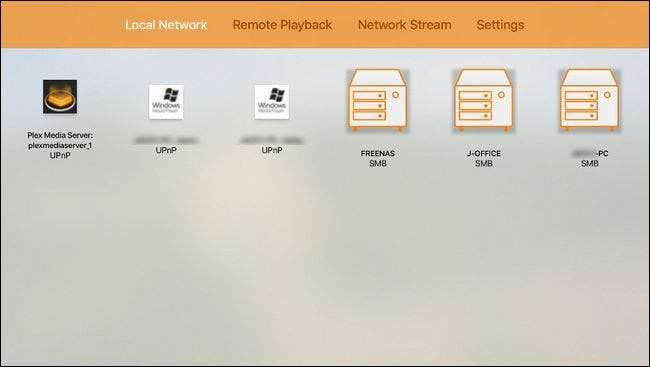
Chế độ xem mạng cục bộ là chế độ xem mặc định khi bạn khởi chạy ứng dụng VLC. Trong ảnh chụp màn hình ở trên, bạn có thể thấy cách VLC đã tự động phát hiện một số chia sẻ tệp có thể phát hiện trên mạng cục bộ của chúng tôi, bao gồm ba máy có bật chia sẻ Windows (SMB), hai máy đã bật chia sẻ tệp UPnP và một máy chủ Plex Media Server (cũng sử dụng UPnP).
LIÊN QUAN: Cách cài đặt Plex trên Apple TV của bạn
Ngoài ra, nếu mục đích sử dụng chính của bạn cho VLC là truy cập Máy chủ Plex Media của bạn, bạn có thể chỉ muốn cài đặt ứng dụng Plex Apple TV miễn phí để có trải nghiệm trung tâm đa phương tiện bóng bẩy hơn.
Mặc dù không thấy trong ảnh chụp màn hình của chúng tôi ở trên, nhưng chức năng mạng cục bộ của VLC cũng hỗ trợ phát lại từ các máy chủ FTP cục bộ.
Để truy cập các tệp, chỉ cần chọn bất kỳ mục nhập nhất định nào trong tab mạng cục bộ và, nếu có, hãy nhập thông tin đăng nhập cho phần chia sẻ tệp hoặc máy chủ FTP đó. Sau đó, bạn có thể duyệt các thư mục được chia sẻ giống như trên máy tính của mình, mặc dù bằng điều khiển Apple TV.
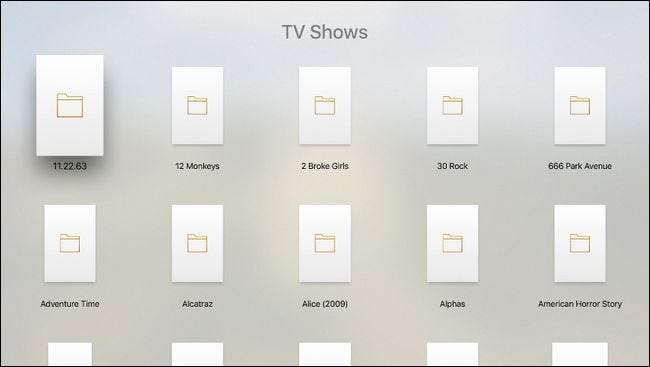
Chọn tệp từ thư mục và tệp sẽ khởi chạy với tính năng phát lại toàn màn hình và hỗ trợ điều khiển từ xa giống như bạn đang xem video từ iTunes.

Nếu vuốt xuống trên bàn di chuột từ xa của Apple TV, bạn sẽ thấy menu trên màn hình.
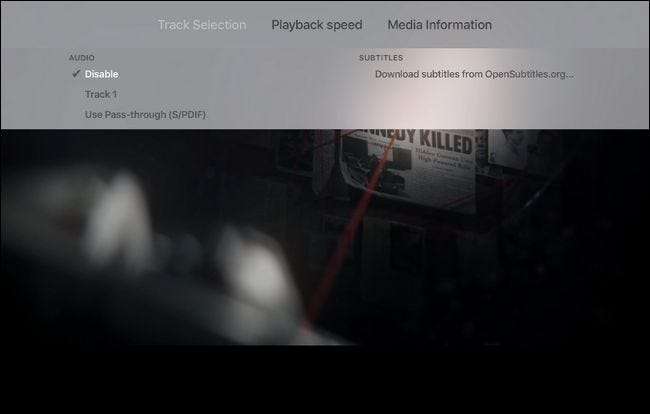
Tại đây, bạn có thể thay đổi cài đặt âm thanh cũng như tải xuống các phụ đề nói trên từ OpenSubtitles.org và điều chỉnh tốc độ phát lại.
Phát lại từ xa: Kéo, Thả và Thưởng thức
Việc phát lại trên mạng cục bộ sẽ rất tuyệt nếu bạn đã thiết lập máy chủ tệp và sẵn sàng hoạt động, nhưng nếu bạn có một tệp trên máy tính mà bạn muốn phát ngay bây giờ nhưng không có tệp chia sẻ nào để kết xuất nó? Đó là lúc chức năng phát lại từ xa tiện dụng của VLC phát huy tác dụng.
Kích hoạt VLC và vuốt sang tab “Phát lại từ xa”.
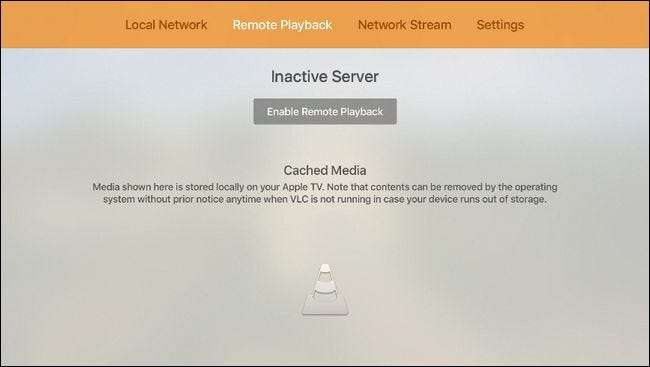
Vuốt xuống để đánh dấu “Bật phát lại từ xa” và nhấn bàn phím cảm ứng để chọn.
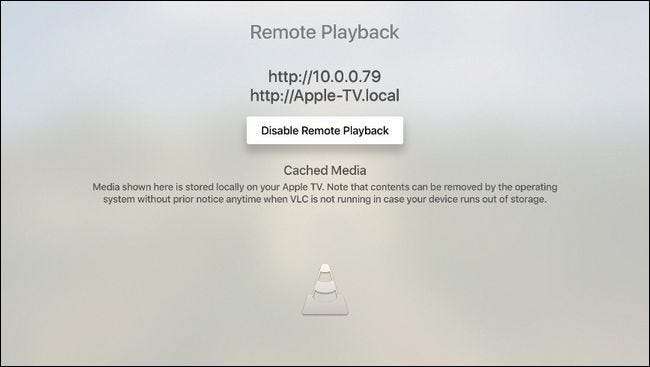
Thao tác này sẽ kích hoạt máy chủ phát lại từ xa VLC. Tiếp theo, truy cập bất kỳ máy tính nào trong mạng cục bộ của bạn và mở trình duyệt web. Nhập địa chỉ hiển thị trên màn hình TV của bạn (màn hình của bạn sẽ giống của chúng tôi, trong ảnh chụp màn hình ở trên, nhưng sẽ có một địa chỉ khác). Đây là những gì bạn sẽ thấy trong trình duyệt của mình.
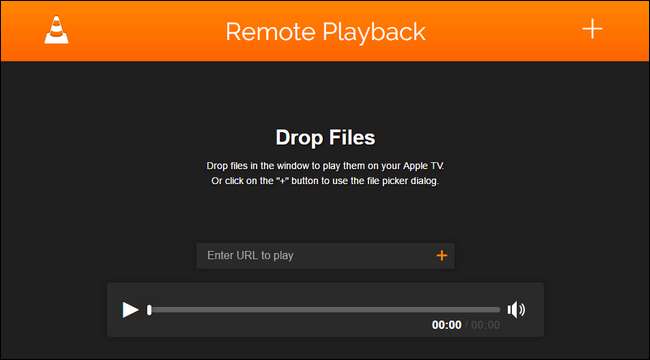
Bạn có thể kéo và thả bất kỳ tệp video nào vào ngăn trình duyệt hoặc bạn có thể nhập URL của một luồng video cụ thể. Bạn cũng có thể nhấp vào biểu tượng + lớn ở góc trên bên phải để truy cập trình khám phá tệp và trình duyệt cho các tệp cục bộ của bạn.
Trong khi bạn cần sử dụng PC để kéo và thả tệp, nếu bạn tải cùng một URL phát lại từ xa trên thiết bị di động (nơi bạn không thể kéo và thả), bạn vẫn có thể nhấn vào biểu tượng + để chọn phương tiện trên thiết bị.
Cho dù bạn gửi các tệp video từ máy tính hay thiết bị di động, các tệp sẽ phát trên Apple TV của bạn và có thêm phần thưởng là được lưu vào bộ nhớ đệm trên Apple TV của bạn. Đây là một tính năng khá hữu ích nếu bạn đang xem phim hoặc chương trình truyền hình dành cho trẻ em sẽ được xem đi xem lại nhiều lần. Các tệp được lưu trong bộ nhớ đệm sẽ tự động bị hệ điều hành xóa nếu cần thêm dung lượng.
Luồng mạng: Từ Internet đến TV của bạn
Phương pháp cuối cùng, hoạt động cho cả luồng video và âm thanh, là đưa URL của nguồn phát trực tuyến vào hộp địa chỉ trong tab “Luồng mạng”. Tab này, khá thuận tiện, lưu giữ danh sách cả các URL trước đó bạn đã nhập vào đó cũng như các URL bạn đã nhập qua giao diện web điều khiển từ xa mà chúng tôi đã xem xét trong phần trước.

Bây giờ, để rõ ràng, việc sử dụng tính năng này không đơn giản như cắm URL của video YouTube hoặc video Netflix. Chức năng luồng mạng yêu cầu URL chính xác của tài nguyên phát trực tuyến chính xác (ở định dạng VLC có thể truy cập). Vì vậy, mặc dù trang web bạn đang xem có thể là www.somestreamingsite.com/funnymovie/, nhưng URL thực sự trỏ đến nội dung video phát trực tuyến rất có thể là một URL rất dài, phức tạp và ẩn được nhúng trong mã của trang web . Đào ra URL đó là một kỹ năng (và cả một bài viết khác) tự nó.
Mặc dù phát trực tiếp dựa trên URL là một trường hợp sử dụng hơi xa vời đối với hầu hết mọi người, nhưng nó thực sự hữu ích cho những việc như phát trực tiếp phạm vi bảo hiểm trực tiếp (có thể là sự kiện ra mắt của NASA, một cuộc họp báo hoặc một trận đấu thể thao nước ngoài) và phát trực tuyến từ các thiết bị như được nối mạng camera an ninh hỗ trợ phát trực tuyến dựa trên URL.
Được trang bị cổng tvOS miễn phí của trình phát đa phương tiện VLC, bạn có thể phát bất cứ thứ gì bạn có thể phát từ mạng gia đình hoặc mạng internet lớn hơn – không cần chuyển mã, chuyển đổi hoặc chạy thử.







